Pierakstoties sistēmā Windows 10, izmantojiet planšetdatora vai darbvirsmas režīmu
Kā lietot planšetdatora režīmu vai darbvirsmas režīmu, pierakstoties sistēmā Windows 10
Planšetdatora režīms ir Windows 10 īpaša funkcija, kas paredzēta lietošanai kabrioletos un planšetdatoros. Tas pielāgo OS lietotāja interfeisu, lai nodrošinātu vadīklas, kas labāk darbojas ar skārienekrānu, neizmantojot peli un tastatūru. Planšetdatora režīms maina izvēlnes Sākt, uzdevumjoslas, paziņojumu centra un citu Windows 10 daļu izskatu. Ir iespējams norādīt, kurā režīmā Windows 10 jāieiet, kad pierakstāties savā lietotāja kontā.
Reklāma
Planšetdatora režīmā veikala lietotnes tiek atvērtas pilnekrāna režīmā. Uzdevumjoslā vairs netiek rādītas palaistās programmas. Tā vietā tiek parādīta izvēlnes Sākt poga, Cortana, uzdevuma skats un poga Atpakaļ, kas darbojas līdzīgi kā mūsdienās Android ierīcēs.

Izvēlne Sākt tiek atvērta arī pilnekrāna režīmā. Lietojumprogrammu saraksts pēc noklusējuma nav redzams kreisajā pusē, un tā kopējais izskats atgādina Windows 8 sākuma ekrānu.
Ir arī daži citi pielāgojumi, ko Windows 10 veic planšetdatora režīmā. Piemēram, konteksta izvēlnes programmā File Explorer un citās lietotnēs ir plašas un draudzīgas pieskārienam. Korporācija Microsoft ir dokumentējusi planšetdatora režīma aspektus operētājsistēmā Windows 10 ŠEIT.
Planšetdatora režīms planšetdatoros tiks ieslēgts pēc noklusējuma. Pārveidojamā datorā (klēpjdatora/planšetdatora hibrīds), atvienojot vai pievienojot tastatūru, pēc noklusējuma tiks ieslēgts un izslēgts planšetdatora režīms.
Šī ziņa parādīs, kā automātiski izmantot planšetdatora režīms vai darbvirsmas režīms kad pierakstāties Windows 10.
Lai, pierakstoties, izmantotu planšetdatora vai darbvirsmas režīmu
- Atveriet Iestatījumi lietotne.
- Dodieties uz Sistēma > Planšetdators.
- Labajā pusē atrodiet opciju Kad es pierakstos.
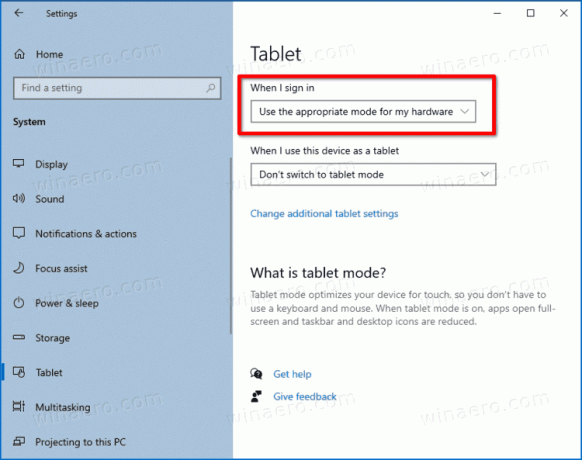
- Nolaižamajā sarakstā atlasiet kādu no tām Vienmēr izmantojiet planšetdatora režīmu, Nekad neizmantojiet planšetdatora režīmu (darbvirsmas režīms), vai Izmantojiet manai aparatūrai atbilstošo režīmu (noklusējums).
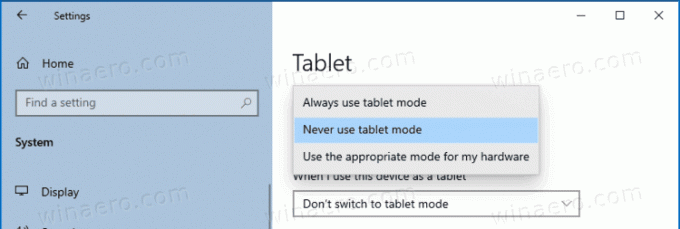
- Kad esat pabeidzis, varat aizvērt lietotni Iestatījumi.
Varat arī pārvaldīt šo opciju reģistrā.
Reģistrā iestatiet noklusējuma režīmu
- Atveriet Reģistra redaktora lietotne.
- Dodieties uz šo reģistra atslēgu.
HKEY_CURRENT_USER\SOFTWARE\Microsoft\Windows\CurrentVersion\ImmersiveShell
Skatiet, kā pāriet uz reģistra atslēgu ar vienu klikšķi. - Labajā pusē mainiet vai izveidojiet jaunu 32 bitu DWORD vērtību SignInMode.
Piezīme: Pat ja jūs esat darbojas 64 bitu Windows jums joprojām ir jāizveido 32 bitu DWORD vērtība.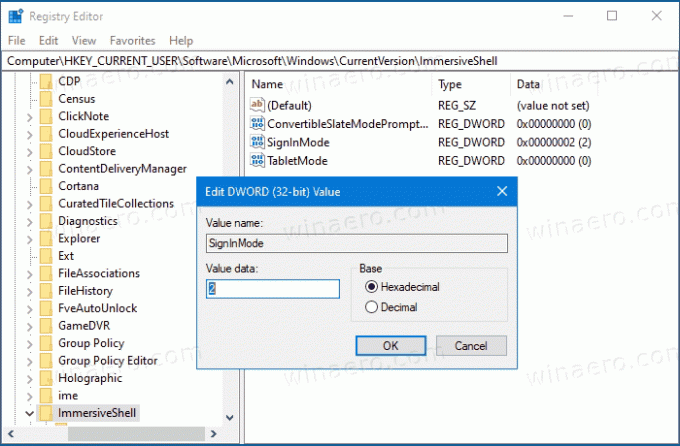
- Iestatiet to uz vienu no šīm vērtībām:
-
0= Izmantojiet manai aparatūrai atbilstošo režīmu -
1= Izmantojiet darbvirsmas režīmu -
2= Izmantojiet planšetdatora režīmu
-
- Tagad varat aizvērt reģistra redaktora programmu.
Visbeidzot, varat lejupielādēt šos lietošanai gatavus reģistra failus.
Iestatiet planšetdatora vai darbvirsmas režīmu, pierakstoties ar REG failu
- Lejupielādējiet šādu ZIP arhīvu: Lejupielādēt ZIP arhīvu.
- Atbloķējiet failu.
- Izvelciet tā saturu uz jebkuru mapi. Failus var ievietot tieši darbvirsmā.
- Lai iestatītu uz "Vienmēr izmantojiet planšetdatora režīmu", veiciet dubultklikšķi uz
Izmantojiet planšetdatora režīmu, kad pierakstieties.regfailu, lai to apvienotu.
- Lai iespējotu "Nekad neizmantojiet planšetdatora režīmu", veiciet dubultklikšķi uz faila
Izmantojiet darbvirsmas režīmu, kad pierakstieties.reg. - Fails
Pierakstoties izmantojiet aparatūrai atbilstošu režīmu.regiestatīs "Izmantojiet manai aparatūrai atbilstošo režīmu" variants. - Tagad varat izdzēst lejupielādētos failus, ja vēlaties.
Tieši tā.


